下一站江湖2天工图谱七阶打造攻略
时间:2025-09-22 | 作者: | 阅读:152下一站江湖2天工图谱七阶打造攻略?相信很多的朋友还不清楚下一站江湖2图谱七阶获取,下面让心愿游戏小编为你介绍一下吧,跟小编一起来看看吧!
想要顺利拿到七阶天工图谱,第一步就是准备充足的京瑜珠。它是兑换环节的前置条件,相当于钥匙的作用。如果连这一步都没有完成,后续的刷新就无从谈起。京瑜珠本身可以通过探索、奇遇或击败特定敌人获得,数量积累得越多,兑换尝试的次数也就越充裕。换句话说,想要拿到七阶,前期就要养成习惯,见到京瑜珠就收,别嫌它看似普通。
进入兑换界面后,玩家需要在搜索栏输入“天工”二字,或者用“tg”的首字母检索。正常情况下,会出现三个相关物品,分别对应不同阶的天工图谱。这时要注意辨别,只有最下方的金色条目才是七阶,如果没有出现,就不要浪费兑换机会。关键的诀窍在于,这里无需通过打坐等待刷新,只需要退出界面,再次进入并搜索即可刷新物品。这种方法节省了大量时间,操作起来也很流畅,只要有耐心,多尝试几次,就有很大几率刷出七阶。
不过需要提醒的是,兑换时要小心不要误点六阶图谱。因为六阶与七阶的外观和名称在检索时容易混淆,如果一时不察就可能浪费掉宝贵的京瑜珠。稳妥的做法是每次都确认金色标识是否在最下方,如果没有,立即退出重新检索,千万别心急。当成功拿到七阶天工图谱后,真正的打造才算开始。七阶图谱不仅能解锁稀有装备,还能带来更高的属性成长潜力,搭配合适的材料甚至能做出独一无二的极品装备。
来源:https://www.wandoujia.com/apps/8313464/13829400940362268022.html
免责声明:文中图文均来自网络,如有侵权请联系删除,心愿游戏发布此文仅为传递信息,不代表心愿游戏认同其观点或证实其描述。
相关文章
更多-

- 下一站江湖2神兵图鉴:顶级装备获取与养成全解析
- 时间:2025-07-29
-

- 《下一站江湖2》响马铃使用攻略
- 时间:2025-07-26
-

- 《下一站江湖2》感悟作用介绍
- 时间:2025-07-26
-

- 《下一站江湖2》朔海派玩法介绍
- 时间:2025-07-26
-

- 《下一站江湖2》玉沙关地宫玩法介绍
- 时间:2025-07-26
-

- 《下一站江湖2》富家千金加点方法
- 时间:2025-07-26
-

- 《下一站江湖2》封不悔位置一览
- 时间:2025-07-26
-

- 《下一站江湖2》黑沙寨加入方法
- 时间:2025-07-26
大家都在玩
大家都在看
更多-

- 公司抖音账号怎么注销实名认证的?账号注销实名认证的钱怎么办?
- 时间:2025-10-17
-

- 火龙果写作如何修改用户名
- 时间:2025-10-17
-

- 独一无二的情侣名字一男一女
- 时间:2025-10-17
-

- 小红书管理员权限怎么设置?管理员怎么申请?
- 时间:2025-10-17
-

- 小红书发布最佳时机是几点?发布时间有什么技巧?
- 时间:2025-10-17
-

- 炫舞游戏情侣名甜甜的
- 时间:2025-10-17
-
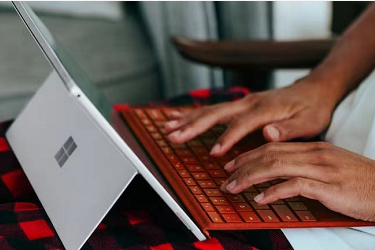
- 抖音私信聊天记录怎么删除?私信聊天记录删除了还可以恢复吗?
- 时间:2025-10-17
-

- 《宝可梦传说 Z-A》超低成本遭前高管吐槽:太抠了!
- 时间:2025-10-17












